显卡闪屏
显卡闪屏可能由驱动异常、硬件故障、连接线松动或过热引发,可尝试检查接口、更新驱动、清理散热器,若未解决需替换测试或联系售后维修。(48字)
显卡闪屏现象解析与解决方案
显卡闪屏是计算机使用中常见的问题之一,通常表现为屏幕突然闪烁、画面撕裂、颜色异常或短暂黑屏,这种现象不仅影响用户体验,还可能暗示硬件或软件的潜在故障,以下从原因分析、排查方法、解决方案及预防措施展开说明,并提供常见问题解答。

显卡闪屏的常见原因
显卡闪屏的原因多种多样,通常可分为硬件问题、驱动冲突、系统设置错误和外部干扰四大类:
| 原因分类 | 具体表现 |
|---|---|
| 硬件故障 | 显卡芯片老化、显存(VRAM)损坏、接口接触不良、电源供电不足或显示器线缆损坏。 |
| 驱动问题 | 驱动程序版本过旧、驱动与系统不兼容、驱动文件损坏或未正确安装。 |
| 系统设置异常 | 刷新率与显示器不匹配、分辨率设置错误、多显示器同步问题或显卡超频设置不当。 |
| 外部干扰 | 电磁干扰(如靠近大功率电器)、显示器内部电路故障或信号传输受干扰。 |
系统化排查方法
-
初步检查
- 物理连接测试:检查显示器线缆(HDMI/DP/VGA)是否松动,尝试更换线缆或接口。
- 显示器测试:将显示器连接到其他设备(如笔记本),确认是否仍存在闪屏。
- 电源问题:检查显卡供电是否稳定,尤其对于高性能显卡,需确保电源功率足够(如RTX 3080需至少750W电源)。
-
软件排查
- 驱动更新/回滚:通过设备管理器或显卡官网(如NVIDIA/AMD)下载最新驱动,若更新后出现问题,可回滚到旧版本。
- 系统日志分析:在Windows事件查看器中查找“显示驱动程序崩溃”或“硬件错误”记录。
- 安全模式测试:重启进入安全模式,若闪屏消失,则可能是驱动或第三方软件冲突导致。
-
硬件诊断

- 显卡压力测试:使用FurMark或3DMark进行负载测试,观察是否在高温下出现闪屏(可能因散热不良导致)。
- 显存检测:通过工具如MemTestG80检测显存错误。
- 替换测试:将显卡安装到其他主机,或更换为备用显卡以排除故障。
针对性解决方案
根据排查结果,可采用以下对应措施:
| 问题类型 | 解决方案 |
|---|---|
| 驱动冲突 | 使用DDU(Display Driver Uninstaller)彻底卸载旧驱动,安装稳定版本;关闭Windows自动更新驱动功能。 |
| 硬件供电不足 | 升级电源(如从500W升级至800W),确保显卡独立供电接口全部连接。 |
| 刷新率不匹配 | 在显示设置中调整刷新率至显示器支持的最大值(如144Hz),禁用G-Sync/FreeSync后测试。 |
| 电磁干扰 | 将显示器远离路由器、微波炉等设备,使用屏蔽性能更强的线缆。 |
| 显卡超频异常 | 重置显卡超频设置(通过MSI Afterburner恢复默认),降低核心频率或电压。 |
案例说明:
- 某用户使用RTX 3060时频繁闪屏,经检测发现电源为550W且未连接8-pin供电线,更换650W电源并正确接线后问题解决。
- 另一用户更新Windows 11后出现闪屏,回滚NVIDIA驱动至517.48版本后恢复正常。
长期预防措施
-
定期维护
- 每半年清理显卡及散热器灰尘,更换硅脂(尤其对使用3年以上的显卡)。
- 避免长时间满负载运行游戏或渲染软件,可通过限制帧率(如开启垂直同步)降低显卡压力。
-
软件管理

- 禁止非必要程序占用显卡资源(如禁用浏览器硬件加速)。
- 使用WHQL认证驱动(通过微软硬件兼容性测试),减少崩溃风险。
-
环境优化
- 为电脑配备UPS(不间断电源),防止电压波动损坏硬件。
- 使用带屏蔽层的DisplayPort线缆,避免信号干扰。
相关问答(FAQs)
Q1:外接显示器闪屏,但笔记本自带屏幕正常,如何解决?
A1:
此问题通常由线缆或接口故障引起,可尝试以下步骤:
- 更换HDMI/DP线缆,确认是否支持当前分辨率(如4K需高速线缆)。
- 在显卡控制面板(如NVIDIA Control Panel)中调整外接显示器的刷新率至60Hz测试。
- 更新显卡驱动,或在设备管理器中禁用“节能模式”(可能降低信号稳定性)。
Q2:玩游戏时闪屏,但日常办公正常,是什么原因?
A2:
游戏场景下显卡负载升高,可能触发以下问题:
- 供电不足:显卡在高负载时功耗激增,需检查电源功率是否达标。
- 温度过高:使用GPU-Z监测温度,若超过85°C需改善散热(如增加机箱风扇)。
- 驱动优化差:某些游戏对新驱动适配不佳,可尝试回滚至旧版本或等待厂商修复。
版权声明:本文由 芯智百科 发布,如需转载请注明出处。





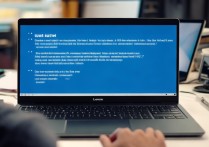

 冀ICP备2021017634号-12
冀ICP备2021017634号-12
 冀公网安备13062802000114号
冀公网安备13062802000114号